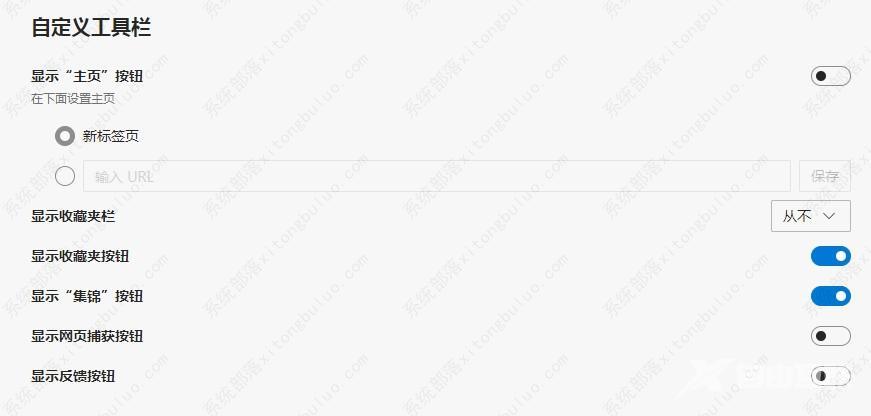Edge浏览器与目前大多数的主流浏览器一样,允许用户对浏览器头部的工具栏进行自定义,修改工具栏中的功能和图标。但是由于Edge浏览器无法直接通过鼠标右键来进行工具栏的修改,
Edge浏览器与目前大多数的主流浏览器一样,允许用户对浏览器头部的工具栏进行自定义,修改工具栏中的功能和图标。但是由于Edge浏览器无法直接通过鼠标右键来进行工具栏的修改,导致一些接触Edge浏览器时间比较短的用户不知道怎么进行操作,下面我们来看看操作方法吧。
Edge浏览器自定义工具栏图标方法教程
1、打开软件,点击右上角的。。。按钮。
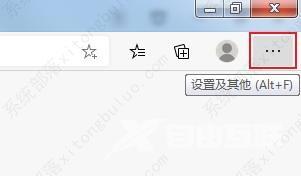
2、接着选择下方选项列表中的设置打开。
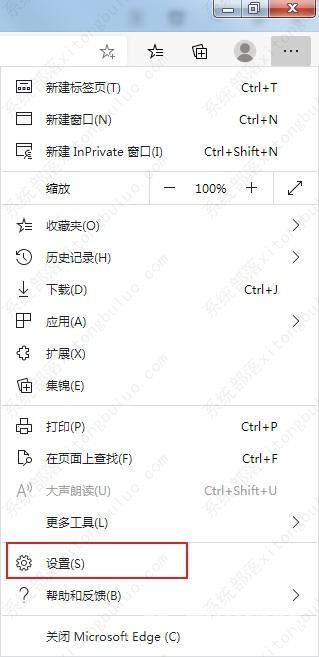
3、点击新界面左侧的外观选项。
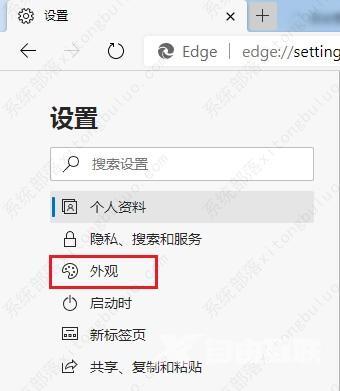
4、最后找到自定义工具栏在下方就可以进行相关的设置了,选择隐藏或者显示工具栏中的图标。